Auteur:
Judy Howell
Denlaod Vun Der Kreatioun:
3 Juli 2021
Update Datum:
1 Juli 2024
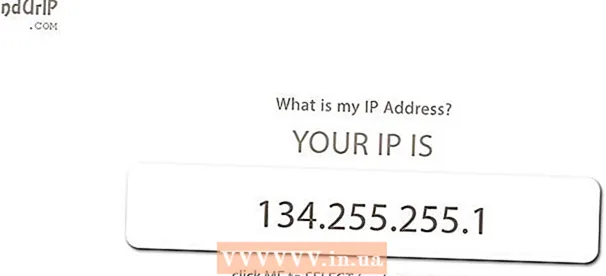
Inhalt
- Ze trëppelen
- Methode 1 vu 5: Fannt Är extern IP Adress an de Router Astellungen
- Methode 2 vum 5: Fannt Är intern IP Adress mat enger Kommandozeechen (Windows)
- Methode 3 vu 5: Fannt Är intern IP Adress mam Network and Sharing Center (Windows)
- Methode 4 vu 5: Fannt Är intern IP Adress op engem PC mat Linux
- Methode 5 vu 5: Websäiten déi Iech erlaben Är extern IP Adress ze fannen
Wann Äre Computer mat engem Netzwierk verbënnt, kritt en eng Adress genannt IP Adress. Wann de Computer mat engem Netzwierk an dem Internet verbonne ass, huet de Computer eng intern IP Adress déi seng Plaz am lokalen Netz uginn, an eng extern IP Adress, dat ass d'IP Adress vun der Internetverbindung. An dësem Artikel erkläre mir wéi béid ze fannen.
Ze trëppelen
Methode 1 vu 5: Fannt Är extern IP Adress an de Router Astellungen
 Öffnen Är Router Konfiguratiounssäit. All Router kënnen iwwer e Webinterface erreecht ginn wou Dir d'Astellunge gesinn an ännere kënnt. Dir öffnet dës Konfiguratiounssäit andeems Dir d'IP Adress vum Router an der Adressbar vun Ärem Browser agitt. Kuckt d'Router Dokumentatioun fir déi spezifesch Adress. Dir fannt déi meescht üblech IP Adressen hei:
Öffnen Är Router Konfiguratiounssäit. All Router kënnen iwwer e Webinterface erreecht ginn wou Dir d'Astellunge gesinn an ännere kënnt. Dir öffnet dës Konfiguratiounssäit andeems Dir d'IP Adress vum Router an der Adressbar vun Ärem Browser agitt. Kuckt d'Router Dokumentatioun fir déi spezifesch Adress. Dir fannt déi meescht üblech IP Adressen hei: - 192.168.1.1
- 192.168.0.1
- 192.168.2.1
 Öffnen der Säit mam Titel "Status", "Internet" oder "WAN". D'Location vun der externer IP Adress ënnerscheet sech pro Router, awer Dir fannt se normalerweis ënner enger vun dëse Säiten.
Öffnen der Säit mam Titel "Status", "Internet" oder "WAN". D'Location vun der externer IP Adress ënnerscheet sech pro Router, awer Dir fannt se normalerweis ënner enger vun dëse Säiten. - Wann Dir e kierzlechen Netgear Marke Router hutt, klickt op de "Advanced" Tab.
 Fannt d'IP Adress. Dir fannt wahrscheinlech Är IP Adress ënner der Rubrik "Internet Port" oder "Internet IP Adress". D'IP Adress besteet aus véier Sätz vun Zuelen, all Set vun enger, zwou oder dräi Zuelen. Zum Beispill gesäit et aus 199.27.79.192.
Fannt d'IP Adress. Dir fannt wahrscheinlech Är IP Adress ënner der Rubrik "Internet Port" oder "Internet IP Adress". D'IP Adress besteet aus véier Sätz vun Zuelen, all Set vun enger, zwou oder dräi Zuelen. Zum Beispill gesäit et aus 199.27.79.192. - Dëst ass d'IP Adress vum Router. All Verbindunge vun dësem Router hunn dës Adress.
- Dës IP Adress gouf Iech vun Ärem Internet Déngschtleeschter zougewisen. Déi meescht extern IP Adressen sinn dynamesch, dat heescht datt se kënne änneren. Dir kënnt Är Adress mat Proxie verstoppen.
Methode 2 vum 5: Fannt Är intern IP Adress mat enger Kommandozeechen (Windows)
 Öffnen eng Command Prompt Fënster. Press ⊞ Gewënn+R. an typ cmd an der Fënster. Press ↵ Gitt eran fir eng Command Prompt Fënster opzemaachen.
Öffnen eng Command Prompt Fënster. Press ⊞ Gewënn+R. an typ cmd an der Fënster. Press ↵ Gitt eran fir eng Command Prompt Fënster opzemaachen. - Am Windows 8 dréckt ⊞ Gewënn+X a wielt "Command Prompt" aus dem Menü dat erschéngt.
 Öffnen de Utility "ipconfig". Typ ipconfig an dréckt ↵ Gitt eran. Elo gëtt eng Lëscht mat der verfügbaren Informatioun iwwer Är Netzverbindung gewisen. All Netzwierkverbindunge ginn ugewisen.
Öffnen de Utility "ipconfig". Typ ipconfig an dréckt ↵ Gitt eran. Elo gëtt eng Lëscht mat der verfügbaren Informatioun iwwer Är Netzverbindung gewisen. All Netzwierkverbindunge ginn ugewisen.  Fannt Är IP Adress. Dir fannt Är IP Adress niewent der "IPv4" Sektioun.
Fannt Är IP Adress. Dir fannt Är IP Adress niewent der "IPv4" Sektioun. - D'IP Adress besteet aus véier Sätz vun Zuelen, all Set vun enger, zwou oder dräi Zuelen. Zum Beispill gesäit et aus 192.168.1.4.
- D'Lëscht ka laang sinn, sou datt Dir musst erof scrollen fir d'IP Adress ze fannen.
Methode 3 vu 5: Fannt Är intern IP Adress mam Network and Sharing Center (Windows)
 Öffnen de Network and Sharing Center. Dir gitt an de Network and Sharing Center andeems Dir dréckt ⊞ Gewënn+R. an tippen ncpa.cpl. Press ↵ Gitt eran fir d'Fënster opzemaachen.
Öffnen de Network and Sharing Center. Dir gitt an de Network and Sharing Center andeems Dir dréckt ⊞ Gewënn+R. an tippen ncpa.cpl. Press ↵ Gitt eran fir d'Fënster opzemaachen.  Riets-klickt op Är aktiv Verbindung. Wielt "Status". Dëst öffnet d'Verbindungsstatusfenster. Ënnert Windows XP klickt op de Tab "Support".
Riets-klickt op Är aktiv Verbindung. Wielt "Status". Dëst öffnet d'Verbindungsstatusfenster. Ënnert Windows XP klickt op de Tab "Support".  Öffnen d'Detailerfenster. Klickt op d'Detailer ... Dëst mécht eng Fënster mat allen Detailer op. Dir fannt Är intern IP Adress op "IP Adress oder" IPv4 ".
Öffnen d'Detailerfenster. Klickt op d'Detailer ... Dëst mécht eng Fënster mat allen Detailer op. Dir fannt Är intern IP Adress op "IP Adress oder" IPv4 ". - D'IP Adress besteet aus véier Sätz vun Zuelen, all Satz vun enger, zwou oder dräi Zuelen. Zum Beispill gesäit et aus 192.168.1.4.
- Är intern IP Adress weist de Standort vun Ärem Computer am lokalen Netzwierk un.
Methode 4 vu 5: Fannt Är intern IP Adress op engem PC mat Linux
 Öffnen den Terminal Programm. Dir fannt d'intern IP Adress op engem Computer deen Linux benotzt mam Terminal Kommandozeileprogramm. Op de meeschte Verdeelunge fannt Dir de Programm ënner "Utilities". Dir kënnt och drécken Ctrl+Alt+T..
Öffnen den Terminal Programm. Dir fannt d'intern IP Adress op engem Computer deen Linux benotzt mam Terminal Kommandozeileprogramm. Op de meeschte Verdeelunge fannt Dir de Programm ënner "Utilities". Dir kënnt och drécken Ctrl+Alt+T..  Gitt eng vun de Befehle fir IP Konfiguratioun. Et gi verschidde Kommandoen déi Dir benotze kënnt fir Är IP Adress ze weisen. Déi éischt ass den aktuellen Standard, deen zweeten ass e vereelste Kommando, awer wäert ëmmer op de meeschte Verdeelunge funktionnéieren.
Gitt eng vun de Befehle fir IP Konfiguratioun. Et gi verschidde Kommandoen déi Dir benotze kënnt fir Är IP Adress ze weisen. Déi éischt ass den aktuellen Standard, deen zweeten ass e vereelste Kommando, awer wäert ëmmer op de meeschte Verdeelunge funktionnéieren. - Sudo IP addr weisen - Duerno musst Dir Äert Administrator Passwuert aginn.
- / sbin / ifconfig - Dir hutt vläicht keng Permisë fir dëse Kommando. Wa jo, typt sudo / sbin / ifconfig, da gitt Äert Passwuert.
 Fannt Är IP Adress. Béid Kommandoen weisen d'Verbindungsdetailer. Sich no der aktiver Verbindung. Wann Äre Computer mat engem Ethernet Kabel mat Ärem Router verbonne ass, wäert d'Verbindung wahrscheinlech eth0 geruff. Wann Dir ouni Kabel verbonne sidd, gëtt den Numm wuel wlan0 sinn.
Fannt Är IP Adress. Béid Kommandoen weisen d'Verbindungsdetailer. Sich no der aktiver Verbindung. Wann Äre Computer mat engem Ethernet Kabel mat Ärem Router verbonne ass, wäert d'Verbindung wahrscheinlech eth0 geruff. Wann Dir ouni Kabel verbonne sidd, gëtt den Numm wuel wlan0 sinn. - D'IP Adress besteet aus véier Sätz vun Zuelen, all Set vun enger, zwou oder dräi Zuelen. Zum Beispill gesäit et aus 192.168.1.4.
Methode 5 vu 5: Websäiten déi Iech erlaben Är extern IP Adress ze fannen

- Benotzt dës Websäiten fir Är IP Adress ze fannen:
- www.findurip.com
- www.whatismyip.com



